Gyazo Review: een Image Ninja inhuren voor uw screenshots
Hoewel de vraag naar schermopnamen de afgelopen jaren is toegenomen, is het moeilijk om software te vinden die niet alleen gemakkelijk te gebruiken is, maar ook uitgebreid om aan al uw eisen te voldoen. Als u deze verwarring deelt, heeft u geluk. Gyazo vereenvoudigt en versnelt schermopnamen en screenshots voor alle gebruikers. In deze review zullen we de prijzen, belangrijkste functies en alternatieven van Gyazo bekijken. We zullen ook demonstreren hoe te gebruiken Gyazo Chrome-extensie in uw browser.
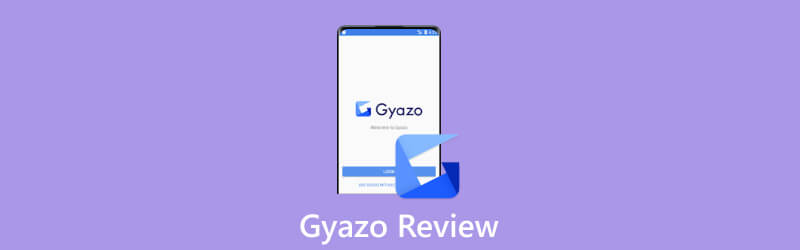
- GIDSENLIJST
- Deel 1. Wat is Gyazo?
- Deel 2. Gyazo-functies die u zou moeten gebruiken
- Deel 3. Hoe gebruik ik de Gyazo Chrome-extensie?
- Deel 4. Alternatief voor Gyazo
- Deel 5. Veelgestelde vragen over Gyazo
Deel 1. Wat is Gyazo?
Gyazo is een stukje software dat het uitwisselen van schermopnames en screenshots vereenvoudigt. Het is ontworpen om het communicatie- en feedbackproces te versnellen. Met Gyazo kunt u uw bureaublad eenvoudig opnemen, bewerken en delen. Eenmaal geïnstalleerd, kunt u met de drie afzonderlijke programma's - Gyazo, Gyazo Video en Gyazo Replay - respectievelijk afbeeldingen, video's en gameplay vastleggen. Daarom kunt u hem gebruiken voor werk, vrije tijd of persoonlijke taken. Als u geïnteresseerd bent in deze functies, kunt u Gyazo gemakkelijk downloaden op uw computer, browser of mobiele apparaat.
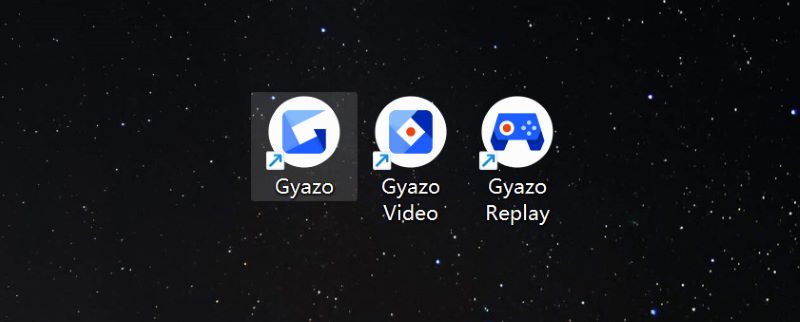
Gyazo versus Gyazo Pro versus Gyazo Teams
| Gyazo | Gyazo Pro | Gyazo-teams | |
|---|---|---|---|
| Prijs | $0 | $5,99/maand | $50/maand |
| 30 dagen gratis uitproberen | Maximaal 5 personen | ||
| Toegankelijke opnames | 10 | onbeperkt | onbeperkt |
| Aangepaste collecties | 4 | onbeperkt | onbeperkt |
| Videoduur maximaal/sec | 7 | 60 | 60 |
| Maximale herhalingsduur/sec | 7 | 30 | 30 |
Deel 2. Gyazo-functies die u zou moeten gebruiken
Gyazo-snelkoppeling
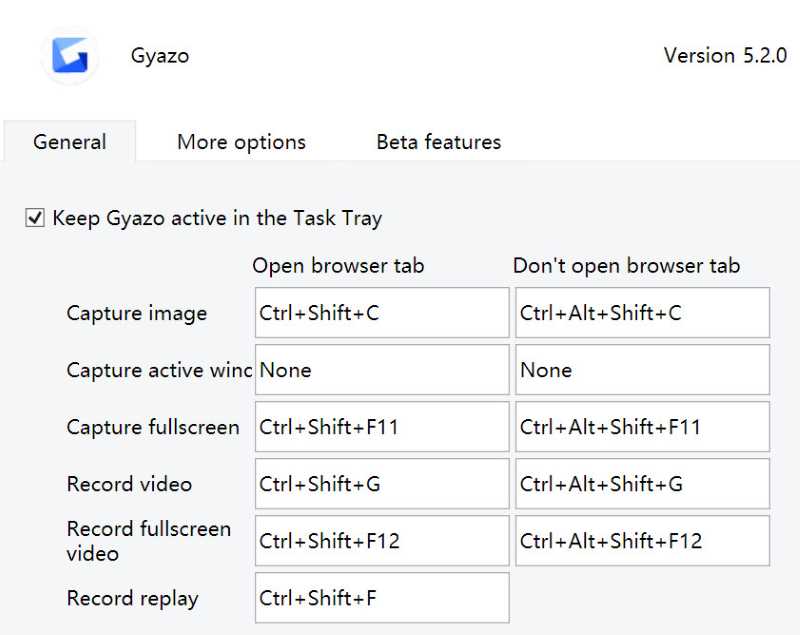
Net als andere schermopnamesoftware stelt Gyazo gebruikers in staat automatisch het opnamegebied te kiezen. Het indrukwekkende aspect is dat alle bewerkingen worden voltooid via snelkoppelingen. U kunt de snelkoppelingen aanpassen in het Algemeen gedeelte over de Instellingen koppel. Zoals u in de bovenstaande afbeeldingen kunt zien, kunt u een foto, een actief venster of een volledig scherm vastleggen of opnemen. U hoeft niet door meerdere knoppen te navigeren; gebruik gewoon aangepaste snelkoppelingen. Dit is een geweldige functie voor mensen die goed zijn met het toetsenbord. Als u niet bekend bent met sneltoetsen, hoeft u zich geen zorgen te maken; De standaardsneltoetsen van Gyazo kunnen snel worden geleerd door ze te gebruiken.
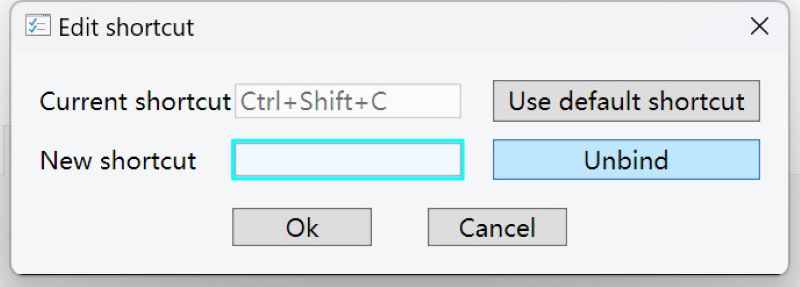
Gyazo Bewerken en delen
Met Gyazo kunt u uw schermafbeeldingen en video's bewerken en delen direct nadat u klaar bent met vastleggen. Laten we het bewerken van schermafbeeldingen als voorbeeld gebruiken.
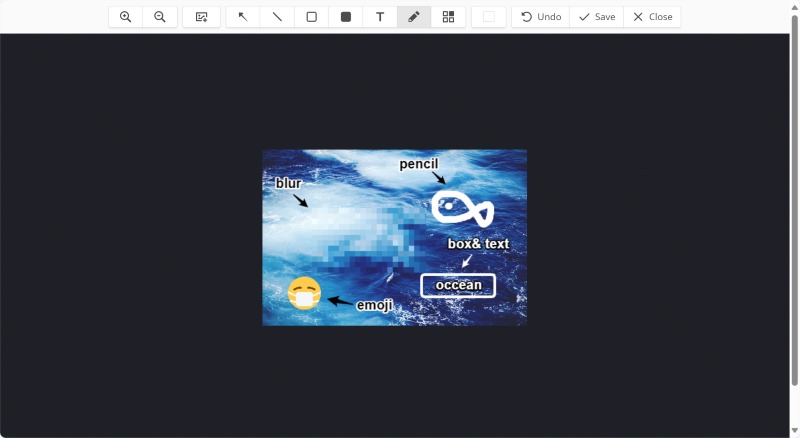
Nadat u een screenshot heeft gemaakt met Gyazo, wordt er automatisch een webpagina geopend die u door de volgende stappen leidt. U kunt pijlen, kaders, tekst en stickers toevoegen door op de knoppen in de bovenste werkbalk te klikken. Zo kunt u enkele belangrijke ideeën of opmerkingen noteren. U kunt ook een deel van de afbeelding vervagen om onbelangrijke informatie te verwijderen of om uw privacy te beschermen. We hebben enkele bewerkingsfuncties op de weergegeven afbeelding geprobeerd, zodat u het effect kunt zien.
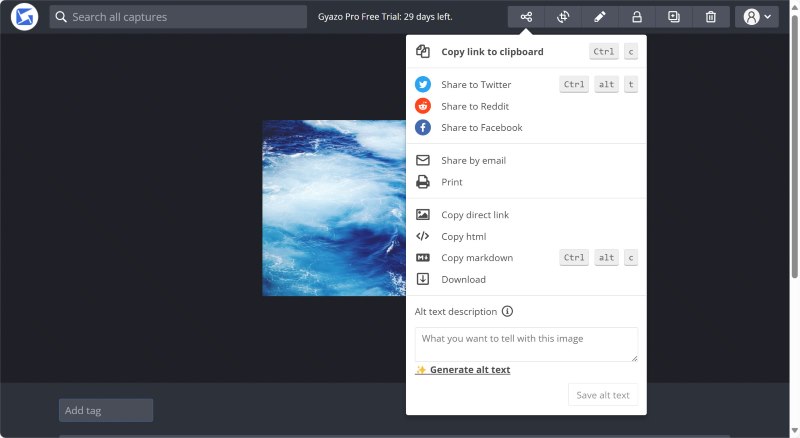
Nadat u de schermafbeelding hebt bewerkt, kunt u deze opslaan en terugkeren naar de vorige pagina. Klik Deel om te zien hoe u het wilt delen met collega's of vrienden. U kunt delen via populaire sociale media zoals Twitter en Facebook. Ondertussen kunt u een link of HTML naar het klembord kopiëren en in een chatbox plakken.
Metagegevens van Gyazo-afbeeldingen
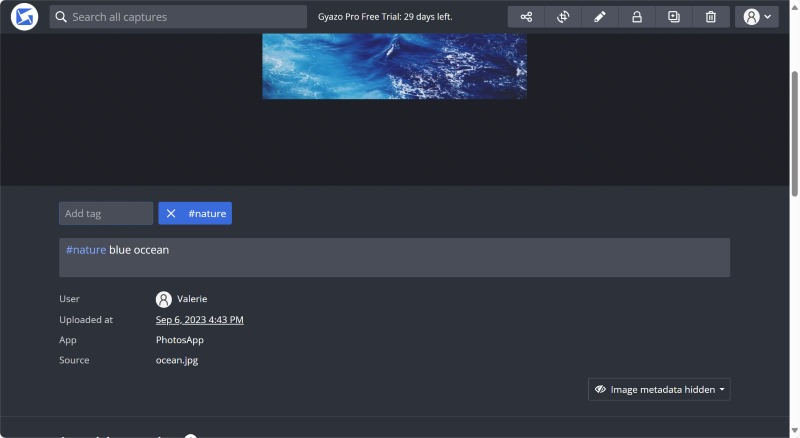
Een van de krachtigste functies van Gyazo is Afbeelding Metagegevens, waarmee gebruikers afbeeldingen en video's efficiënt kunnen labelen en sorteren. U kunt de afbeeldingsbeschrijving zien door naar beneden te scrollen op de bewerkingspagina. Met Gyazo kunnen gebruikers tags en beschrijvingen toevoegen en de bronnaam in één keer wijzigen. Op deze manier kunt u, als u met een groot aantal afbeeldingen of video's werkt, de tag gebruiken om de afbeeldingen of video's te vinden die u zoekt. Het bespaart tijd en houdt uw albums schoon en netjes.
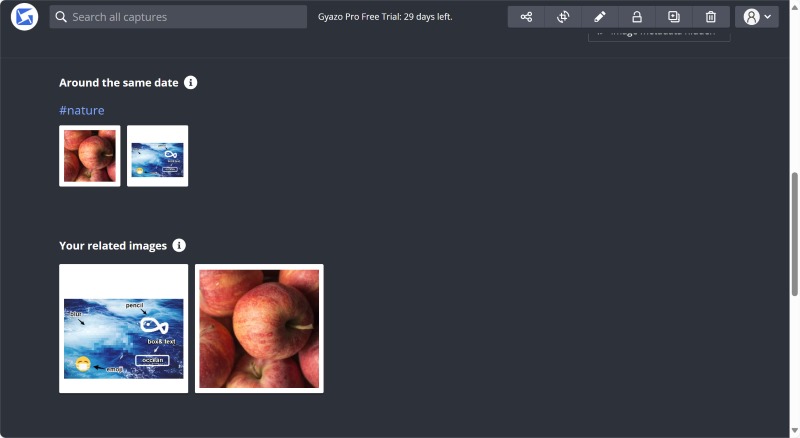
Bovendien beveelt het systeem automatisch afbeeldingen of video's aan die verband houden met degene die u aan het bewerken bent. Het identificeert ze aan de hand van de datum waarop ze zijn genomen of de tag die u hebt toegevoegd. Dit zal uw werk zeker versnellen. Als je bijvoorbeeld een video wilt maken over een bepaalde reis, laat Gyazo je automatisch alle foto's en video's zien die op die plek zijn gemaakt. Als u wat tijd besteedt aan het taggen van uw foto's en video's, wordt uw werk later gemakkelijker.
Gyazo-collectie
In plaats van tagging en metadata biedt Gyazo zijn gebruikers Verzameling om hun werken op een schone en georganiseerde manier op te slaan.
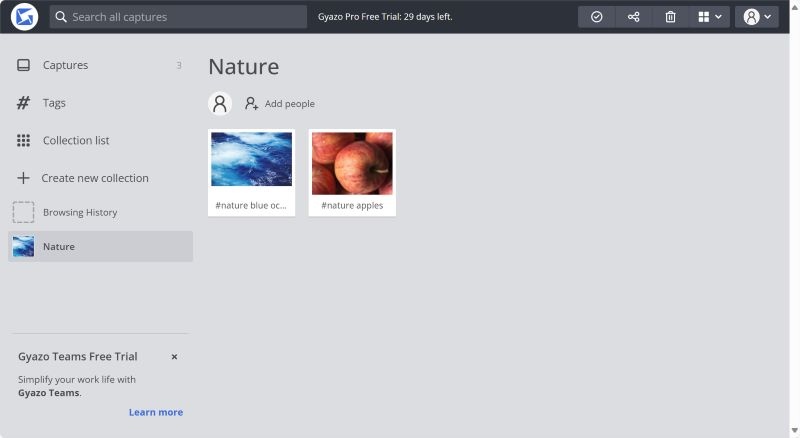
U kunt afbeeldingen of video's selecteren Opnames en voeg ze toe aan een verzameling. Als u Gyazo Pro of Gyazo Teams heeft gekocht, kunt u een onbeperkt aantal op maat gemaakte collecties hebben. U kunt op elk gewenst moment een nieuwe collectie maken en deze bekijken in de Verzamellijst. Hiermee kunt u een afbeelding in verschillende tags en collecties sorteren. Een afbeelding van een appel kan bijvoorbeeld worden getagd natuur en geplaatst in de fruit verzameling. Met Gyazo hoeft u niet herhaaldelijk afbeeldingen in mappen op uw computer te kopiëren en te plakken.
Deel 3. Hoe gebruik ik de Gyazo Chrome-extensie?
Ga naar de Chrome Web Store en download de Gyazo Chrome-extensie.
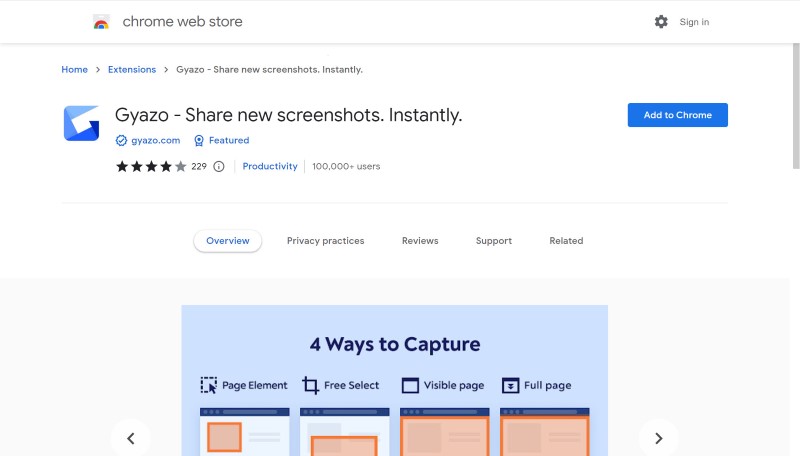
Klik in Chrome-extensies op Gyazo. Dan klikken Meer acties rechts van Pin. Selecteer Vastlegging en kies het gebied waarvan u schermafbeeldingen wilt maken.
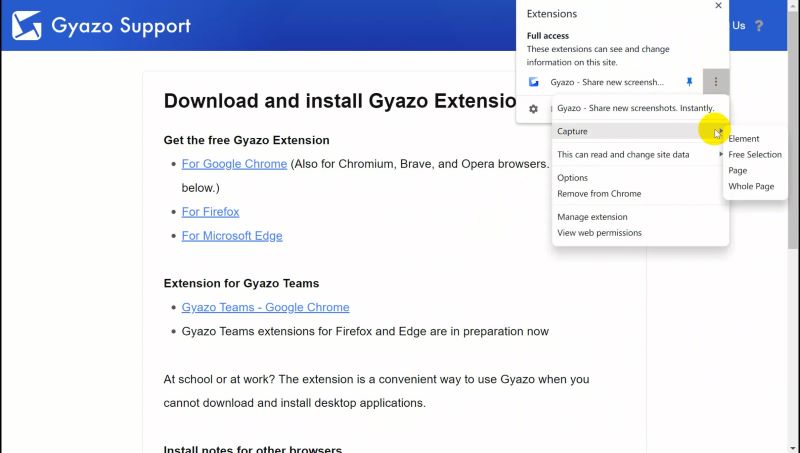
Deel 4. Alternatief voor Gyazo: ArkThinker Schermrecorder
Hoewel de belangrijkste functies van Gyazo gebruiksvriendelijk zijn, schiet het tekort qua gebruikerservaring. Hoewel gebruikers eenvoudig schermafbeeldingen en video's kunnen maken en ordenen, voldoet Gyazo niet aan de andere basisbehoeften van gebruikers op het werk, zoals het plannen en vastleggen van iPhone- en Android-schermen. ArkThinker-schermrecorder is de oplossing om deze kloof te overbruggen.
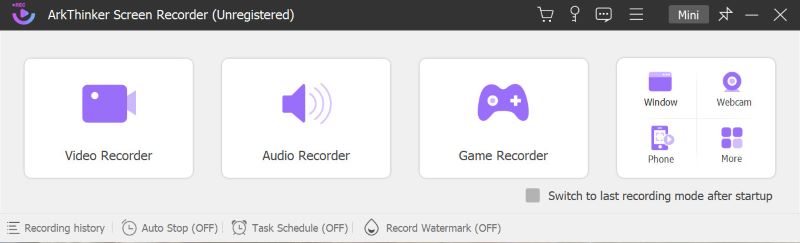
ArkThinker Screen Recorder is een uitstekend hulpmiddel voor het vastleggen van video's en audio van hoge kwaliteit. Het biedt een verscheidenheid aan opties, waaronder schermopname en audio-opname. Gebruikers kunnen met deze software naadloos livestreamen naar sociale-mediaplatforms. Naast de opnamefuncties biedt ArkThinker Screen Recorder een vloeiendere gebruikerservaring. Het is indrukwekkend dat geplande opnames of livestreaming vóór vergaderingen of gameplay mogelijk zijn. Dit is geschikt voor zowel kantoormedewerkers als gamestreamers. Als u morgen bijvoorbeeld om 9.00 uur een belangrijke vergadering heeft, kunt u de starttijd en duur naar eigen wens instellen. Zelfs als u de onlinevergadering mist, kunt u op elk gewenst moment belangrijke informatie en meldingen bekijken.
Bovendien biedt ArkThinker Screen Recorder vele andere functies, zoals het bewerken van schermafbeeldingen en het bijsnijden van opgenomen video's. Direct na de opname kunt u uw werk direct bewerken in plaats van aparte software te openen. Tijdens het bewerken van een film kan dat wel verwijder de ongewenste delen en herschik de video. Ondertussen kunt u video- en audio-opnamen of de opnames in uw lokale bestanden samenvoegen. Het is handig om alles-in-één opname- en bewerkingssoftware te hebben.
Deel 5. Veelgestelde vragen over Gyazo
Is Gyazo veilig in gebruik?
Ja. Gyazo doet er alles aan om uw privacy en de veiligheid van uw persoonlijke gegevens te beschermen. De software maakt gebruik van beveiligingsmaatregelen van het hoogste niveau om uw gegevens in de Google Cloud op te slaan.
Hoe maak je een GIF met Gyazo?
Je kunt Gyazo Video gebruiken om de gewenste video op te nemen en er vervolgens voor kiezen om deze te kopiëren of te downloaden als GIF. Als u problemen ondervindt, kunt u advies inwinnen op de website van Gyazo.
Zijn er apps zoals Gyazo?
Ja. Zoals we in de review hebben geïntroduceerd, is ArkThinker Screen Recorder een goede vervanger voor Gyazo. Hiermee kunt u niet alleen vastleggen of opnemen, maar ook live streamen op sociale platforms.
Conclusie
Alles bij elkaar genomen is Gyazo een uitstekende optie als u software nodig heeft om uw werk efficiënter te maken. In deze recensie worden verschillende functies belicht waarmee u uw afbeeldingen en video's kunt vastleggen en bewerken, zoals snelkoppelingen en metagegevens van afbeeldingen. Als u meer georganiseerd wilt zijn op het werk en uw opnames wilt plannen, kunt u overwegen ArkThinker Screen Recorder te proberen. Ongeacht uw keuze, u zult er geen spijt van krijgen.
Wat vind je van dit bericht? Klik om dit bericht te beoordelen.
Uitstekend
Beoordeling: 4.9 / 5 (gebaseerd op 207 stemmen)
Vind meer oplossingen
Een screenshot maken op uw Android-telefoon en -tablet Uitgebreide zelfstudie over het maken van schermafbeeldingen op een Windows-computer Concrete handleiding om een screenshot te maken op MacBook Pro/Air of iMac De details en het alternatief van Snipaste Review (doelstelling) Geverifieerde methoden om correct screenshots te maken op iPhones en iPad Bandicam Review: functies, kenmerken en alternatievenRelatieve artikelen
- Schermafbeelding
- Herziening van iShowU Audio Capture en meer informatie die u moet weten
- Wat is TikTok-voice-over en hoe doe je een voice-over op TikTok?
- Bruikbare manieren om WhatsApp-oproepen op iPhone/Android en pc op te nemen
- Top 8 voice-overtools die u niet mag missen op desktop en mobiel
- Bruikbare manieren om radio-uitzendingen op te nemen op computer en mobiel
- Concrete handleiding om voice-over te doen op pc en Mac, zoals professionals
- Audio en stem opnemen op een iPhone met 3 eenvoudige manieren
- Audio opnemen op Mac, Windows 11/10/8/7 pc en online
- Voice-over op iPhone: tips en gebaren om u te helpen het onder de knie te krijgen
- Amazon Voice Recorder Review: prijzen, functies en beste alternatief



